在CAD绘图软件中,我们绘制的CAD图形中,如果我们需要使用到软件中的一些编辑图形的功能,我们在绘制图纸的时候可能就会方便一些,当我们绘制CAD圆形的时候,可以使用哪些比较简单方便的操作方法呢?
CAD图形中圆的绘制及相关计算:
1、根据已知条件先画好梯形,下图红色梯形
2、用相切、相切、半径的方法画两个圆,半径为任意,注意两个圆的半径要相同,比如都是20,其中,第一个圆与梯形的下边和左边的斜边相切,第二个圆与梯形的上边和右边相切
3、画梯形的对角线 ,如图
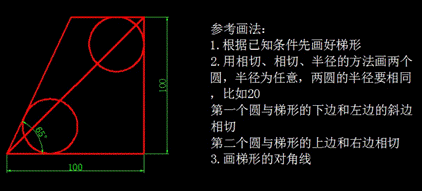
4、偏移梯形的对角线,根据命令提示输入T,再通过0点
5、再偏移上面的圆,距离是20,与刚才偏移的斜线交于A点

6、以0为基点,将梯形的底边,左边的斜边,下面的圆移动到A点的位置
7、修剪图形,删除多余对象

8、然后选择所有对象,以底边为基准,整体缩至100
9、最后求得圆的直径 ,a的直径=54.4948
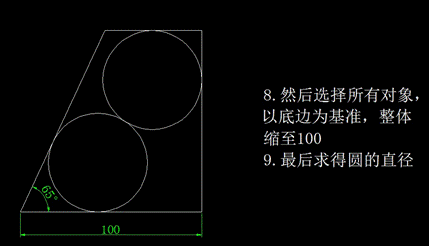
以上就是在CAD绘图软件中,我们可以使用软件中的编辑功能对绘制的CAD图形进行编辑,以及CAD圆形的绘制过程及相关数据的计算过程。今天就介绍这么多了。安装浩辰CAD软件试试吧。更多CAD教程技巧,可关注浩辰CAD官网进行查看。

2019-11-26

2019-11-26

2019-11-19

2019-11-19

2019-10-28

2019-10-28

2019-10-28

2019-10-28

2019-10-28

2019-10-28

2019-10-21
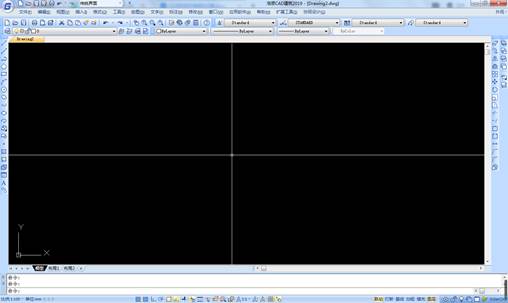
2019-10-18
